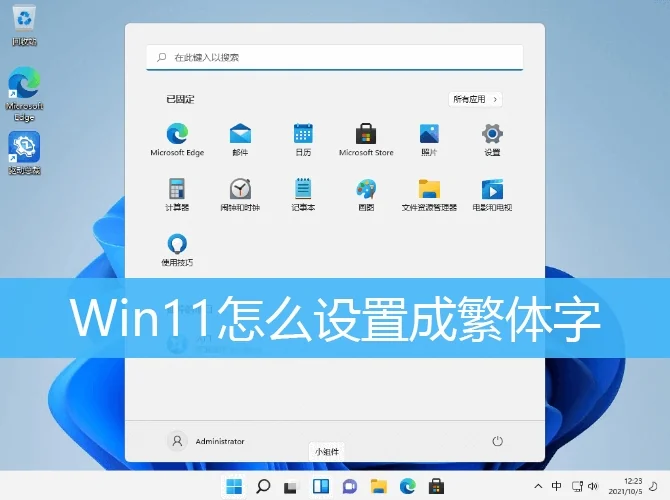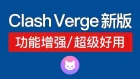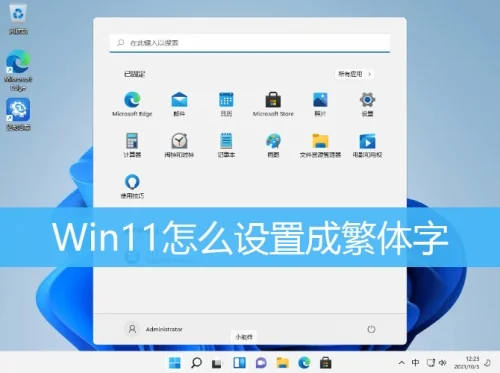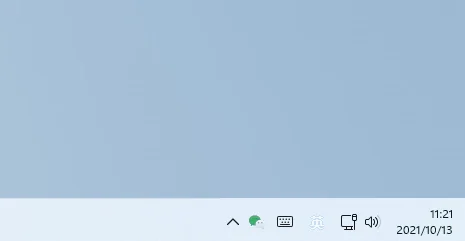Win11系统更新设置界面打不开怎么办?
win11系统相信很多小伙伴已经安装使用了,新的系统在使用的时候难免会出现一些小bug,有用户就跟小编反映,使用中无法打开更新设置页面,不知道应该怎么办,那么今天小编就跟大家分享一下win11无法打开更新设置的解决方法。 此问题通常是临时性的,一般 72 小时内即可自动恢复正常。不过,我们仍然建议您按照下方方案进行操作,修复、重启 Windows 系统更新组件,或许可以立即缓解这一问题: 1、启动 “设置” 菜单,选择 “系统”》“疑难解答”》“其他疑难解答”,执行 “Windows 更新” 疑难解答。 2、启动开始菜单,输入 “CMD”,右击搜索结果,选择 “以管理员身份运行”。请您依次执行下方 9 个命令: SC config wuauserv start= auto SC config bits start= auto SC config cryptsvc start= auto SC config trustedinstaller start= auto net stop wuauserv net stop bits ren C:\Windows\SoftwareDistribution SoftwareDistribution.old net start wuauserv net start bits 3、完成上方步骤后,请您重启电脑,检查 Windows 11 更新设置菜单能否恢复正常。

win11系统相信很多小伙伴已经安装使用了,新的系统在使用的时候难免会出现一些小bug,有用户就跟小编反映,使用中无法打开更新设置页面,不知道应该怎么办,那么今天小编就跟大家分享一下win11无法打开更新设置的解决方法。


此问题通常是临时性的,一般 72 小时内即可自动恢复正常。不过,我们仍然建议您按照下方方案进行操作,修复、重启 Windows 系统更新组件,或许可以立即缓解这一问题:
1、启动 “设置” 菜单,选择 “系统”》“疑难解答”》“其他疑难解答”,执行 “Windows 更新” 疑难解答。
2、启动开始菜单,输入 “CMD”,右击搜索结果,选择 “以管理员身份运行”。请您依次执行下方 9 个命令:
SC config wuauserv start= auto
SC config bits start= auto
SC config cryptsvc start= auto
SC config trustedinstaller start= auto
net stop wuauserv
net stop bits
ren C:\Windows\SoftwareDistribution SoftwareDistribution.old
net start wuauserv
net start bits
3、完成上方步骤后,请您重启电脑,检查 Windows 11 更新设置菜单能否恢复正常。
分享
你的反应是什么?
 喜欢
0
喜欢
0
 不喜欢
0
不喜欢
0
 爱
0
爱
0
 有趣的
0
有趣的
0
 生气的
0
生气的
0
 伤心
0
伤心
0
 哇
0
哇
0